NestJS + Opentelemetria (Grafana Cloud)
Usando Opentelemetry em um ambiente de produção
A configuração do Opentelemetry no aplicativo e o lançamento do Otel Collector, Loki, Tempo e Grafana localmente para visualizar o rastreamento foram concluídos na postagem anterior
Agora tudo o que resta é observar o rastreamento não apenas localmente, mas também no ambiente de produção real.
O que é necessário para isso é ‘salvar logs e rastreamentos na nuvem’.
métodos
1. Implante o coletor Opentelemetry
Coloque um Coletor Opentelemetry (Loki, Tempo, etc.) em algum lugar e defina o endereço OLTP enviado pela aplicação para este Coletor.
Alternativamente, para melhor escalabilidade, existe um método de instalação de um gateway para balanceamento de carga, recebendo OLTP do gateway e passando-o para coletores internos.
2. Instale e implante o Grafana Alloy
Grafana Alloy é um coletor de telemetria aberto configurável fornecido pela Grafana.
Se você implantar com Docker ou Kubernates usado anteriormente, poderá adicioná-lo como um novo nó.
3. Fotografe diretamente sem Collector
Este é um método de enviar OLTP diretamente para o backend (Loki, Tempo, Jaeger, etc.) sem um coletor.
Loki e Tempo do Grafana Cloud podem ser usados como backend, por isso tem a vantagem de ser introduzido rapidamente sem implantação.
Em vez disso, as vantagens como escalabilidade e processamento que podem ser obtidas usando o Collector desaparecem.
Adotado: Fotografar sem Coletor
Eu queria implantar e usar o Collector de uma forma legal, mas achei que levaria muito tempo para implantar e configurar o Collector separadamente em um ambiente onde o Kubernetes não era usado, então optei por apenas iniciá-lo diretamente com o Grafana Nuvem.
Na verdade, estamos introduzindo para experimentação, e por ser uma startup, a escalabilidade não é muito importante (já que é logging) e podemos fazer isso rapidamente, então não é uma decisão sofisticada, mas é uma boa decisão.
cordão
A mudança de código é muito simples. Tudo o que você precisa fazer é definir o endpoint e o protocolo OLTP corretamente.
Rastreador
import { OTLPTraceExporter as PROTOOTLPTraceExporter } from "@opentelemetry/exporter-trace-otlp-proto";
const oltpTraceExporter = new PROTOOTLPTraceExporter({
url: process.env.OTEL_EXPORTER_OTLP_ENDPOINT "/v1/traces",
headers: {
Authorization: process.env.OTEL_EXPORTER_OTLP_HEADERS_AUTHORIZATION,
},
});
O endpoint (nuvem grafana) que receberá o trace que iremos filmar recebe o protocolo http/protobuf, portanto deve ser importado e utilizado do exporter-trace-otlp-proto.
Registrador
const logExporter = new OTLPLogExporter({
url: process.env.OTEL_EXPORTER_OTLP_ENDPOINT "/v1/logs",
headers: {
Authorization: process.env.OTEL_EXPORTER_OTLP_HEADERS_AUTHORIZATION,
},
});
Logger já estava usando o protocolo Http, então OTLPLogExporter pode ser usado como está.
variáveis de ambiente
Observe que no NestJS, as variáveis de ambiente são definidas ao inicializar o AppModule, portanto, não podem ser usadas nas configurações do rastreador e do logger que devem ser concluídas antes de criar o AppModule
.Se você estiver usando dotenv, você deve chamá-lo primeiro.
// eslint-disable-next-line import/order
import { config } from "dotenv";
// eslint-disable-next-line import/order
import { getEnvFilePath } from "@/lib/utils/env-loader";
config(); // load env before loading tracer and logger
// eslint-disable-next-line import/order
import otelSDK from "./tracer"; // otelSDK should be imported before any other imports
// eslint-disable-next-line import/order
import createLogger from "./logger";
Valor da variável de ambiente
É muito difícil de encontrar, então acompanhe com atenção.
- Acesse o Grafana
- Clique em Minha conta no canto superior direito
- Clique no nome da pilha em GRAFANA CLOUD na barra de navegação esquerda (se não existir, crie uma nova pilha)
- Na tela ‘Gerenciar sua pilha’, pressione configurar para o cartão Opentelmetry
- Aqui você pode obter OTEL_EXPORTER_OTLP_ENDPOINT,
- Clique em Gerar chave na senha/token de API abaixo para criar uma chave
- No campo Variáveis de Ambiente, a parte que começa com Básico em OTEL_EXPORTER_OTLP_HEADERS é o valor da variável OTEL_EXPORTER_OTLP_HEADERS_AUTHORIZATION.
Lançar nuvem Grafana
Clique em Grafana Launch no Grafana e veja os dados em Explore
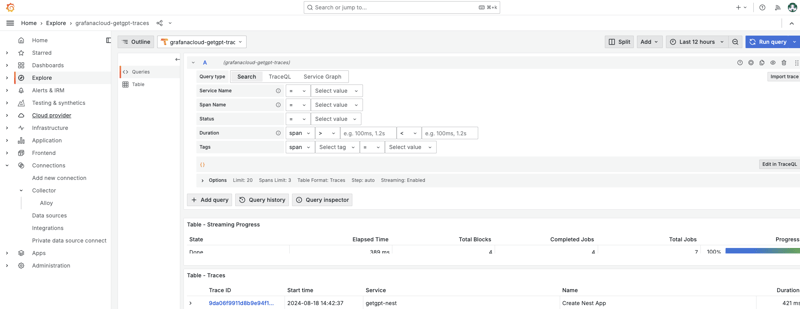
-
 Polyfills - um preenchimento ou um buraco? (Parte 1)Alguns dias atrás, recebemos uma mensagem prioritária no bate-papo do Teams de nossa organização, que dizia: Vulnerabilidade de segurança encontrada -...Programação Publicado em 2024-11-05
Polyfills - um preenchimento ou um buraco? (Parte 1)Alguns dias atrás, recebemos uma mensagem prioritária no bate-papo do Teams de nossa organização, que dizia: Vulnerabilidade de segurança encontrada -...Programação Publicado em 2024-11-05 -
 Os operadores de deslocamento e atribuições abreviadas bitwise1. Operadores de Deslocamento de Bits : Deslocamento para a direita. >>>: Deslocamento para a direita sem sinal (com preenchimento de zero). 2. Sintax...Programação Publicado em 2024-11-05
Os operadores de deslocamento e atribuições abreviadas bitwise1. Operadores de Deslocamento de Bits : Deslocamento para a direita. >>>: Deslocamento para a direita sem sinal (com preenchimento de zero). 2. Sintax...Programação Publicado em 2024-11-05 -
 Como estabelecer uma conexão com um banco de dados MySQL do Excel usando VBA?Como o VBA pode se conectar ao banco de dados MySQL no Excel?Conectando-se a um banco de dados MySQL usando VBATentativa de conexão para um banco de d...Programação Publicado em 2024-11-05
Como estabelecer uma conexão com um banco de dados MySQL do Excel usando VBA?Como o VBA pode se conectar ao banco de dados MySQL no Excel?Conectando-se a um banco de dados MySQL usando VBATentativa de conexão para um banco de d...Programação Publicado em 2024-11-05 -
 Automação de testes: guia para Selenium com Java e TestNGA automação de testes tornou-se parte integrante do processo de desenvolvimento de software, permitindo que as equipes aumentem a eficiência, reduzam ...Programação Publicado em 2024-11-05
Automação de testes: guia para Selenium com Java e TestNGA automação de testes tornou-se parte integrante do processo de desenvolvimento de software, permitindo que as equipes aumentem a eficiência, reduzam ...Programação Publicado em 2024-11-05 -
 Minha opinião sobre uma página de destino para DuckDuckGo“Por que você não pesquisa no Google?” é uma resposta comum que recebo durante conversas. A onipresença do Google até levou ao novo verbo 'para o ...Programação Publicado em 2024-11-05
Minha opinião sobre uma página de destino para DuckDuckGo“Por que você não pesquisa no Google?” é uma resposta comum que recebo durante conversas. A onipresença do Google até levou ao novo verbo 'para o ...Programação Publicado em 2024-11-05 -
 Por que o "cin" do Turbo C++ só lê a primeira palavra?Limitação "cin" do Turbo C: Lendo apenas a primeira palavraNo Turbo C , o operador de entrada "cin" tem um limitação ao lidar com ...Programação Publicado em 2024-11-05
Por que o "cin" do Turbo C++ só lê a primeira palavra?Limitação "cin" do Turbo C: Lendo apenas a primeira palavraNo Turbo C , o operador de entrada "cin" tem um limitação ao lidar com ...Programação Publicado em 2024-11-05 -
 Criando imagem Docker do aplicativo Spring Boot usando BuildpacksIntrodução Você criou um aplicativo Spring Boot. Ele está funcionando muito bem em sua máquina local e agora você precisa implantar o aplicat...Programação Publicado em 2024-11-05
Criando imagem Docker do aplicativo Spring Boot usando BuildpacksIntrodução Você criou um aplicativo Spring Boot. Ele está funcionando muito bem em sua máquina local e agora você precisa implantar o aplicat...Programação Publicado em 2024-11-05 -
 Como proteger o código PHP contra acesso não autorizado?Protegendo o código PHP contra acesso não autorizadoProteger a propriedade intelectual por trás do seu software PHP é crucial para evitar seu uso inde...Programação Publicado em 2024-11-05
Como proteger o código PHP contra acesso não autorizado?Protegendo o código PHP contra acesso não autorizadoProteger a propriedade intelectual por trás do seu software PHP é crucial para evitar seu uso inde...Programação Publicado em 2024-11-05 -
 React: Compreendendo o sistema de eventos do ReactOverview of React's Event System What is a Synthetic Event? Synthetic events are an event-handling mechanism designed by React to ach...Programação Publicado em 2024-11-05
React: Compreendendo o sistema de eventos do ReactOverview of React's Event System What is a Synthetic Event? Synthetic events are an event-handling mechanism designed by React to ach...Programação Publicado em 2024-11-05 -
 Por que estou recebendo um erro 301 movido permanentemente ao usar solicitações POST Multipart/Form-Data?POSTs de Multipart/Form-DataAo tentar POST dados usando multipart/form-data, mensagens de erro como a fornecida podem ser encontrado. Compreender a qu...Programação Publicado em 2024-11-05
Por que estou recebendo um erro 301 movido permanentemente ao usar solicitações POST Multipart/Form-Data?POSTs de Multipart/Form-DataAo tentar POST dados usando multipart/form-data, mensagens de erro como a fornecida podem ser encontrado. Compreender a qu...Programação Publicado em 2024-11-05 -
 Como determinar limites temporais em PHP usando objetos de data e hora?Determinando limites temporais em PHPNeste cenário de programação, temos a tarefa de verificar se um determinado tempo está dentro de um intervalo pre...Programação Publicado em 2024-11-05
Como determinar limites temporais em PHP usando objetos de data e hora?Determinando limites temporais em PHPNeste cenário de programação, temos a tarefa de verificar se um determinado tempo está dentro de um intervalo pre...Programação Publicado em 2024-11-05 -
 Como corrigir problemas de arrastar/redimensionar jQuery com CSS Transform Scale?jQuery arrastar/redimensionar com escala de transformação CSSProblema: Ao aplicar uma transformação CSS, especificamente transform: matriz (0.5, 0, 0,...Programação Publicado em 2024-11-05
Como corrigir problemas de arrastar/redimensionar jQuery com CSS Transform Scale?jQuery arrastar/redimensionar com escala de transformação CSSProblema: Ao aplicar uma transformação CSS, especificamente transform: matriz (0.5, 0, 0,...Programação Publicado em 2024-11-05 -
 Como corrigir o erro "ValueError: Falha ao converter matriz NumPy em Tensor (tipo de objeto flutuante não suportado)" no TensorFlow?TensorFlow: Resolvendo "ValueError: Falha ao converter matriz NumPy em Tensor (tipo de objeto flutuante não suportado)"Um erro comum encontr...Programação Publicado em 2024-11-05
Como corrigir o erro "ValueError: Falha ao converter matriz NumPy em Tensor (tipo de objeto flutuante não suportado)" no TensorFlow?TensorFlow: Resolvendo "ValueError: Falha ao converter matriz NumPy em Tensor (tipo de objeto flutuante não suportado)"Um erro comum encontr...Programação Publicado em 2024-11-05 -
 Como determinar com eficiência a existência de um item de armazenamento local?Determinando a existência de um item de armazenamento localAo trabalhar com armazenamento na web, é crucial verificar a existência de itens específico...Programação Publicado em 2024-11-05
Como determinar com eficiência a existência de um item de armazenamento local?Determinando a existência de um item de armazenamento localAo trabalhar com armazenamento na web, é crucial verificar a existência de itens específico...Programação Publicado em 2024-11-05 -
 O que é um atômico em Java? Compreendendo a atomicidade e a segurança de thread em Java1. Introdução ao Atômico em Java 1.1 O que é um Atômico em Java? Em Java, o pacote java.util.concurrent.atomic oferece um conjunto de...Programação Publicado em 2024-11-05
O que é um atômico em Java? Compreendendo a atomicidade e a segurança de thread em Java1. Introdução ao Atômico em Java 1.1 O que é um Atômico em Java? Em Java, o pacote java.util.concurrent.atomic oferece um conjunto de...Programação Publicado em 2024-11-05
Estude chinês
- 1 Como se diz “andar” em chinês? 走路 Pronúncia chinesa, 走路 aprendizagem chinesa
- 2 Como se diz “pegar um avião” em chinês? 坐飞机 Pronúncia chinesa, 坐飞机 aprendizagem chinesa
- 3 Como se diz “pegar um trem” em chinês? 坐火车 Pronúncia chinesa, 坐火车 aprendizagem chinesa
- 4 Como se diz “pegar um ônibus” em chinês? 坐车 Pronúncia chinesa, 坐车 aprendizagem chinesa
- 5 Como se diz dirigir em chinês? 开车 Pronúncia chinesa, 开车 aprendizagem chinesa
- 6 Como se diz nadar em chinês? 游泳 Pronúncia chinesa, 游泳 aprendizagem chinesa
- 7 Como se diz andar de bicicleta em chinês? 骑自行车 Pronúncia chinesa, 骑自行车 aprendizagem chinesa
- 8 Como você diz olá em chinês? 你好Pronúncia chinesa, 你好Aprendizagem chinesa
- 9 Como você agradece em chinês? 谢谢Pronúncia chinesa, 谢谢Aprendizagem chinesa
- 10 How to say goodbye in Chinese? 再见Chinese pronunciation, 再见Chinese learning

























